Устранение проблемы нехватки дискового пространства в Dell Security Management Server Virtual
Zusammenfassung: Узнайте, как устранить проблему нехватки дискового пространства в Dell Security Management Server Virtual (ранее Dell Data Protection Virtual Edition).
Weisungen
В этой статье описаны шаги по устранению проблемы нехватки дискового пространства в Dell Security Management Server Virtual (ранее Dell Data Protection | Virtual Edition).
Затронутые продукты:
- Dell Security Management Server Virtual
- Dell Data Protection | Virtual Edition
Затронутые версии:
- Версия 8.0.0 и более поздние
Затронутые операционные системы:
- Linux
Dell Security Management Server Virtual ежедневно выполняет резервное копирование программного обеспечения устройства. Количество резервных копий ограничено:
- v10.2.10 и более поздние версии: Десять последних резервных копий
- v9.11.0–10.2.9: Без ограничений
- v9.10.1 и более ранние версии: Десять последних резервных копий
Для обеспечения достаточного дискового пространства может потребоваться:
- Включить оповещения о нехватке дискового пространства.
- Разгрузить резервные копии для хранения данных.
- Удалить резервные копии для сохранения дискового пространства.
Выберите нужную задачу, чтобы ознакомиться с дополнительными сведениями.
Для получения оповещений о нехватке дискового пространства в Dell Security Management Server Virtual требуется, чтобы параметры SMTP были настроены как минимум с одним адресом электронной почты в поле Send Server Status. Подробнее см. в статье Как настроить параметры SMTP для Dell Data Security Server.
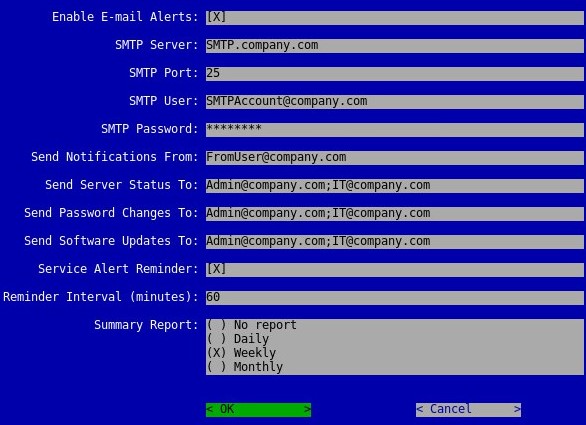
- Имя хоста, учетные записи, порт и настройки могут отличаться в вашей среде.
- Можно добавить несколько адресов электронной почты, разделив их точкой с запятой.
Если в Dell Security Management Server Virtual заканчивается дисковое пространство, рекомендуется разгрузить резервные копии на безопасное устройство хранения, чтобы освободить место.
Чтобы успешно разгрузить резервную копию, Dell Security Management Server Virtual требуется:
- Завершенная резервная копия.
- Сторонний клиент FTP (протокол передачи файлов).
- Примеры клиентов FTP включают (но не ограничиваются):
- Filezilla
- WinSCP
- CuteFTP
- Примеры клиентов FTP включают (но не ограничиваются):
- Устройство хранения данных (за пределами Dell Security Management Server Virtual)
- Dell не поддерживает и не рекомендует перечисленные продукты сторонних производителей. Перечисленные клиенты служат примерами продуктов, которые может использовать заказчик. Для получения информации об установке, конфигурации и управлении обратитесь к производителю продукта.
- Пользовательский интерфейс клиента FTP может отличаться от примеров на снимках экрана ниже.
- Запустите клиента FTP.
- В клиенте FTP выполните вход в качестве пользователя FTP в Dell Security Management Server Virtual.
 Примечание.
Примечание.- Пользователь FTP должен быть создан в Dell Security Management Server Virtual. Дополнительные сведения см. в разделе Создание пользователя FTP в Dell Security Management Server Virtual.
- Пример имени хоста, номера порта и имени пользователя может отличаться в вашей среде.
- Перейдите на страницу
/backup/.
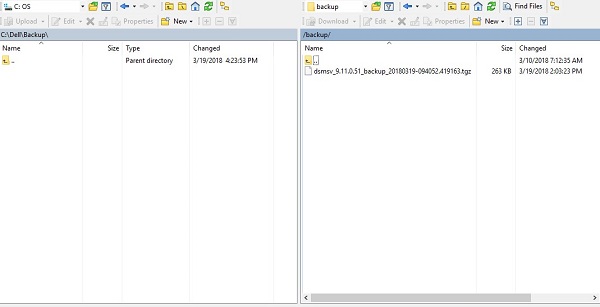
- Выберите и затем перенесите соответствующую резервную копию:
- Версия 9.11.0 и более поздние:
dsmsv_[VERSION]_backup_[TIMESTAMP].tgz - v9.10.1 и более ранние версии:
ddp_[VERSION]_fullback_[TIMESTAMP].tar.gz
 Примечание.
Примечание.[VERSION]= Версия Dell Security Management Server Virtual[TIMESTAMP]= Время, когда было выполнено резервное копирование
- Версия 9.11.0 и более поздние:
- Закройте клиент FTP.
Действия различаются в зависимости от того, запущен ли Dell Security Management Server Virtual версии 9.11.0 и более поздних или 9.10.1 и более ранних. Нажмите на нужную версию Dell Security Management Server Virtual, чтобы ознакомиться с конкретными инструкциями. Для получения дополнительной информации см. статью Как определить версию Dell Data Security Server.
v9.11.0 и более поздние версии
- Выполните вход в консоль администрирования Dell Enterprise Server Virtual.
 Примечание.
Примечание.- Учетные данные по умолчанию для Dell Security Management Server Virtual:
- Имя пользователя:
delluser - Пароль:
delluser
- Имя пользователя:
- Администратор может изменить пароль по умолчанию в меню виртуального устройства продукта.
- Учетные данные по умолчанию для Dell Security Management Server Virtual:
- В главном меню выберите Launch Shell и нажмите клавишу Enter.

- Введите
su dellsupportи затем нажмите клавишу Enter. - Введите пароль для
dellsupportи затем нажмите клавишу Enter.
 Примечание.
Примечание.- Учетные данные по умолчанию для Dell Security Management Server Virtual:
- Имя пользователя:
dellsupport - Пароль:
dellsupport
- Имя пользователя:
- Администратор может изменить пароль по умолчанию в меню виртуального устройства продукта.
- Учетные данные по умолчанию для Dell Security Management Server Virtual:
- Введите
cd /var/opt/dell/dsmsv/ftp/files/backup/и затем нажмите клавишу Enter.
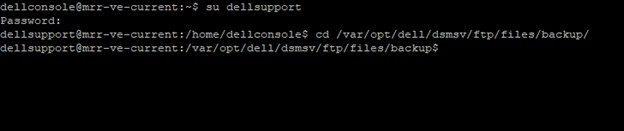
- Чтобы вывести список всех резервных копий, введите
lsи затем нажмите клавишу Enter.
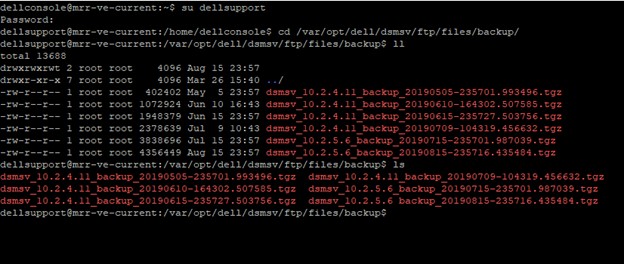
- Для каждой резервной копии, которую требуется удалить (шаг 6), введите
sudo rm dsmv_[VERSION]_backup_[TIMESTAMP].tgzи затем нажмите клавишу Enter.
 Примечание.
Примечание.[VERSION]= Версия Dell Security Management Server Virtual[TIMESTAMP]= Время, когда было выполнено резервное копирование
- Введите
exitи затем нажмите клавишу Enter.
v9.10.1 и более ранние версии
- Выполните вход в консоль администрирования Dell Enterprise Server Virtual.
 Примечание.
Примечание.- Учетные данные по умолчанию для Dell Security Management Server Virtual:
- Имя пользователя:
ddpuser - Пароль:
ddpuser
- Имя пользователя:
- Администратор может изменить пароль по умолчанию в меню виртуального устройства продукта.
- Учетные данные по умолчанию для Dell Security Management Server Virtual:
- В главном меню выберите Launch Shell и нажмите клавишу Enter.
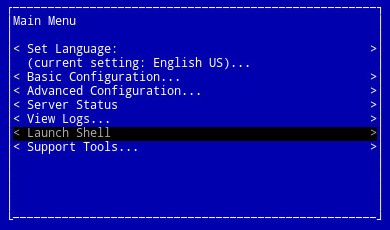
- Введите
su ddpsupportи затем нажмите клавишу Enter. - Введите пароль для
ddpsupportи затем нажмите клавишу Enter.
 Примечание.
Примечание.- Учетные данные по умолчанию для Dell Security Management Server Virtual:
- Имя пользователя:
ddpsupport - Пароль:
ddpsupport
- Имя пользователя:
- Администратор может изменить пароль по умолчанию в меню виртуального устройства продукта.
- Учетные данные по умолчанию для Dell Security Management Server Virtual:
- Введите
cd /opt/dell/vsftpd/files/backup/и затем нажмите клавишу Enter.

- Чтобы вывести список всех резервных копий, введите
lsи затем нажмите клавишу Enter.
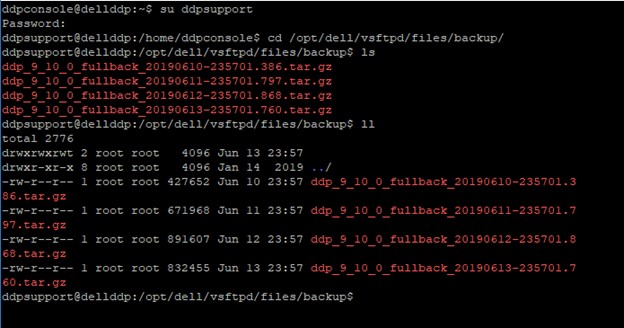
- Для каждой резервной копии, которую требуется удалить (шаг 6), введите
sudo rm ddp_[VERSION]_fullback_[TIMESTAMP].tar.gzи затем нажмите клавишу Enter.
 Примечание.
Примечание.[VERSION]= Версия Dell Security Management Server Virtual[TIMESTAMP]= Время, когда было выполнено резервное копирование
- Введите
exitи затем нажмите клавишу Enter.
Чтобы связаться со службой поддержки, см. Номера телефонов международной службы поддержки Dell Data Security.
Перейдите в TechDirect, чтобы создать запрос на техническую поддержку в режиме онлайн.
Для получения дополнительной информации и ресурсов зарегистрируйтесь на форуме сообщества Dell Security.